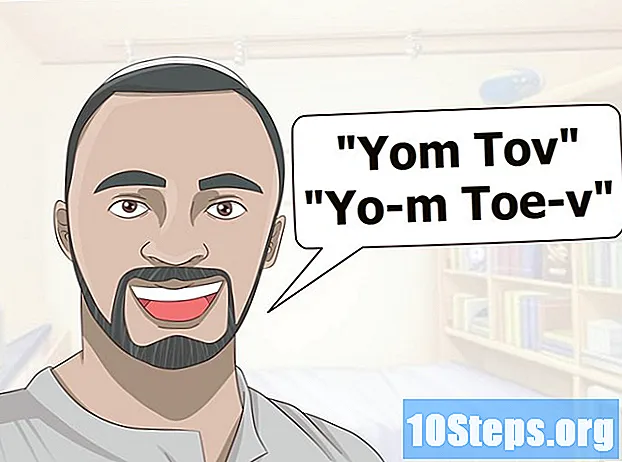రచయిత:
Roger Morrison
సృష్టి తేదీ:
1 సెప్టెంబర్ 2021
నవీకరణ తేదీ:
9 మే 2024

విషయము
మీ Windows లేదా Mac కంప్యూటర్లో Google ఫోటోలను ఎలా డౌన్లోడ్ చేయాలో తెలుసుకోవాలనుకుంటున్నారా? “బ్యాకప్ మరియు సమకాలీకరణ” సాధనాన్ని ఉపయోగించి దీన్ని ఎలా చేయాలో తెలుసుకోవడానికి చదవండి.
స్టెప్స్
3 యొక్క 1 వ భాగం: Google బ్యాకప్ను ఇన్స్టాల్ చేసి, సమకాలీకరించండి
వెబ్సైట్ను యాక్సెస్ చేయండి https://photos.google.com/apps. ఇది గూగుల్ “బ్యాకప్ మరియు సమకాలీకరణ” యొక్క ప్రధాన పేజీ, ఇది మీ కంప్యూటర్లోని గూగుల్ ఫోటోలలో ఉన్న ఫోటోలను డౌన్లోడ్ చేసే ప్రక్రియను సులభతరం చేస్తుంది.
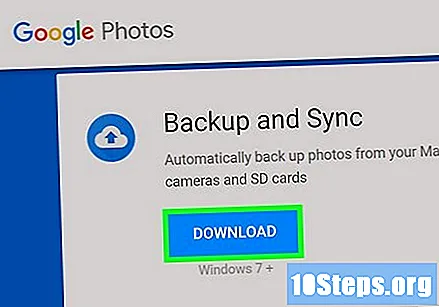
క్లిక్ చేయండి డౌన్లోడ్. మీరు ఇన్స్టాలర్ను ఎక్కడ సేవ్ చేయాలనుకుంటున్నారో అడుగుతూ పాప్-అప్ విండో కనిపిస్తుంది.
ఫోల్డర్ను ఎంచుకుని క్లిక్ చేయండి కాపాడడానికి. మీరు వెంటనే ఇన్స్టాలర్ను అమలు చేయవలసి ఉంటుంది కాబట్టి మీరు గుర్తుంచుకునే ఒకదాన్ని ఎంచుకోండి.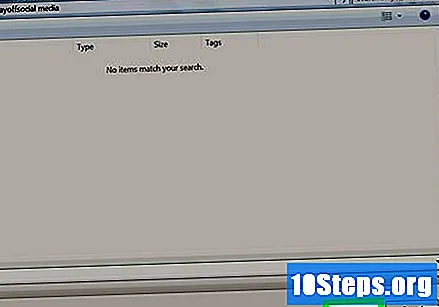
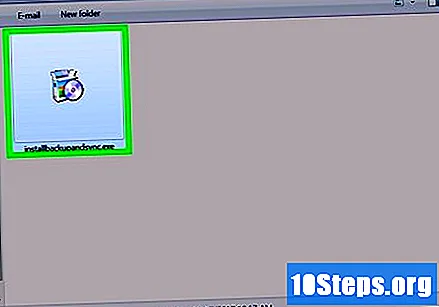
ఇన్స్టాలర్ పై రెండుసార్లు క్లిక్ చేయండి. ఇది మీరు ఇప్పుడే డౌన్లోడ్ చేసిన ఫైల్. అది క్లిక్ చేసిన వెంటనే, అది అవసరమైన సాఫ్ట్వేర్ను డౌన్లోడ్ చేసి ఇన్స్టాల్ చేస్తుంది.- భద్రతా హెచ్చరికలతో మీరు పాప్-అప్ విండోలను చూస్తే, క్లిక్ చేయండి రన్ అనుమతి ఇవ్వడానికి.
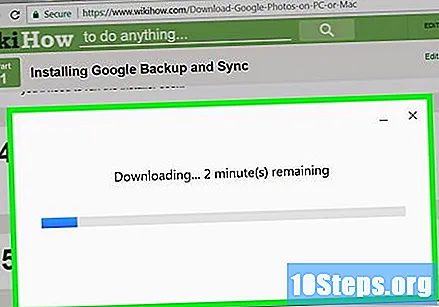
సంస్థాపన పూర్తి చేయడానికి తెరపై ఉన్న సూచనలను అనుసరించండి. సంస్థాపన పూర్తి చేయడానికి మీరు మీ కంప్యూటర్ను పున art ప్రారంభించవలసి ఉంటుంది.
3 యొక్క 2 వ భాగం: గూగుల్ బ్యాకప్ మరియు సమకాలీకరణను సెటప్ చేస్తుంది
పేజీని యాక్సెస్ చేయండి https://drive.google.com. మీరు మీ ఖాతాలోకి లాగిన్ అయి ఉంటే, మీ Google డిస్క్ యొక్క విషయాలు స్వయంచాలకంగా తెరవబడతాయి.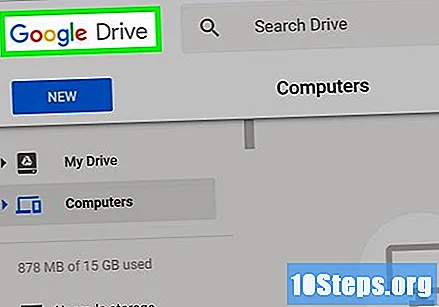
- మీరు లాగిన్ కాకపోతే, క్లిక్ చేయండి Google డ్రైవ్కు వెళ్లండి మరియు ప్రవేశించడం.
గేర్ చిహ్నంపై క్లిక్ చేయండి. ఇది స్క్రీన్ కుడి ఎగువ మూలలో ఉంది.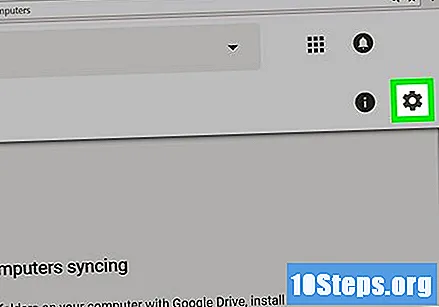
క్లిక్ చేయండి సెట్టింగులను.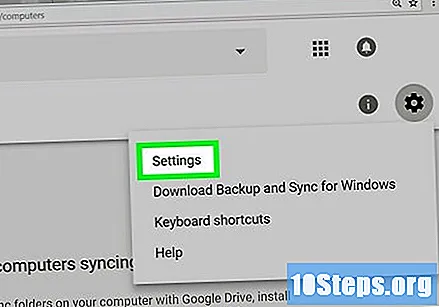
“Google ఫోటోల ఫోల్డర్ను సృష్టించండి” పక్కన ఉన్న చెక్బాక్స్ను ఎంచుకోండి, తద్వారా Google డ్రైవ్ డ్రైవ్లోని మీ ఫోటోలకు లింక్ను ప్రదర్శిస్తుంది.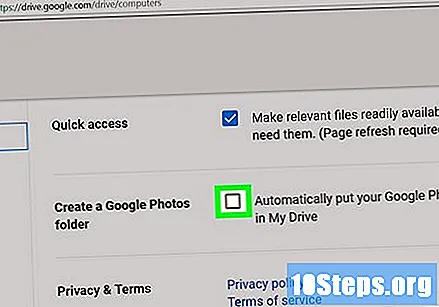
క్లిక్ చేయండి రెడీస్క్రీన్ కుడి ఎగువ మూలలో. బ్రౌజర్ విండోను మూసివేయండి లేదా తగ్గించండి.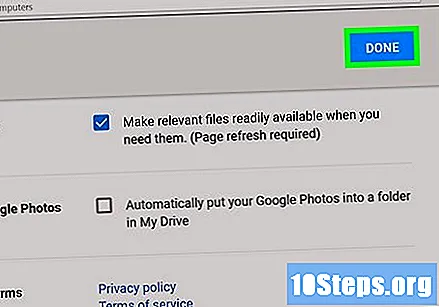
కుడి బటన్తో "బ్యాకప్ మరియు సమకాలీకరణ" చిహ్నంపై క్లిక్ చేయండి. మీ కంప్యూటర్ విండోస్ అయితే, ఇది టాస్క్ బార్ యొక్క కుడి వైపున ఉన్న అప్లికేషన్ ట్రేలో ఉంటుంది. మీకు Mac ఉంటే, అది స్క్రీన్ పైభాగంలో ఉన్న మెను బార్లో ఉంటుంది. చిహ్నం బాణంతో మేఘాన్ని పోలి ఉంటుంది.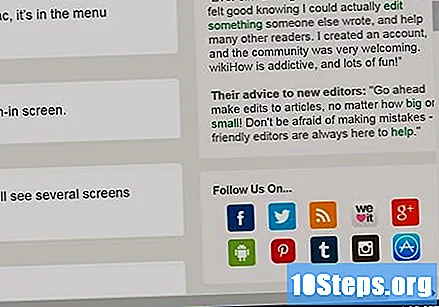
క్లిక్ చేయండి ప్రవేశించండి. Google లాగిన్ స్క్రీన్తో విండో కనిపిస్తుంది.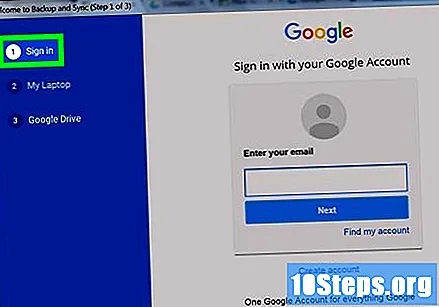
మీ Google ఖాతాకు సైన్ ఇన్ చేసి క్లిక్ చేయండి తరువాత. దశల వారీగా ప్రక్రియను చూపించే అనేక తెరలు ప్రదర్శించబడతాయి.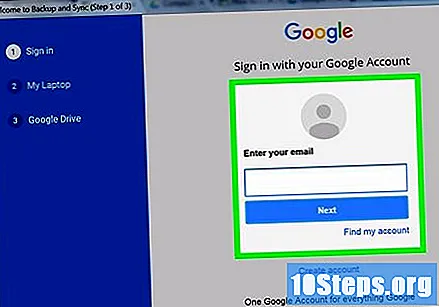
ఎంచుకోండి ఫోటోలు మరియు వీడియోలను బ్యాకప్ చేయండి క్లిక్ చేయండి తరువాత.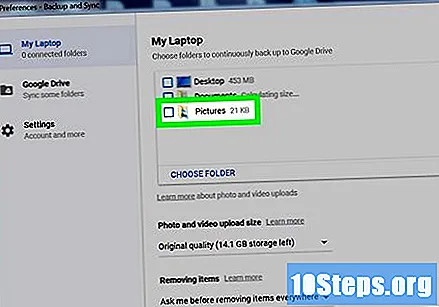
మీరు Google ఫోటోలను ఉంచాలనుకునే ఫోల్డర్ను ఎంచుకోండి. మీరు ఎంచుకోవడానికి ఇష్టపడే ఫోల్డర్ పక్కన ఉన్న పెట్టెపై క్లిక్ చేయండి.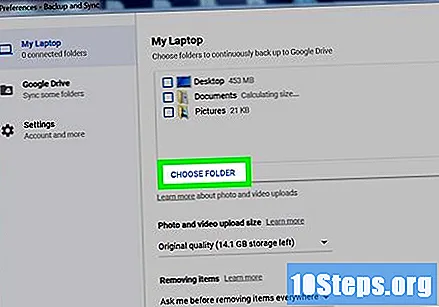
- మీరు ఉపయోగించాలనుకుంటున్న ఫోల్డర్ మీకు కనిపించకపోతే, క్లిక్ చేయండి గతం ఎంచుకోండి మరియు మీరు ఇష్టపడేదాన్ని ఎంచుకోండి.
- మీరు ఇప్పటికే చిత్రాలను కలిగి ఉన్న ఫోల్డర్ను ఎంచుకోవచ్చు (ఫోల్డర్ వంటివి) చిత్రాలు), కానీ దానిలోని ఏదైనా ఫోటో Google ఫోటోలలో చేర్చబడుతుంది.
అప్లోడ్ కోసం పరిమాణాన్ని ఎంచుకోండి. ఈ పరిమాణం గూగుల్ ఫోటోలకు సేవ్ చేయబడే చిత్రాలను సూచిస్తుంది, డౌన్లోడ్ చేయబడదు.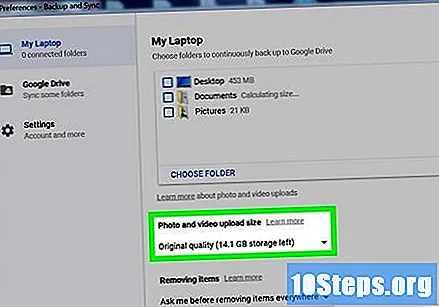
- ఎంపిక అధిక నాణ్యత చిత్రాలు మంచి నాణ్యతతో మరియు పరిమాణంలో తగ్గాలని మీరు కోరుకుంటే. ఇది చాలా మందికి అనువైనది, కానీ మీరు ఫోటోగ్రాఫర్ మరియు భారీ రా ఫైళ్ళను ఉపయోగిస్తే, నాణ్యత తగ్గుతుంది. ఈ ఎంపిక ఎక్కువ నిల్వ కోసం చెల్లించకుండా అపరిమిత ఫోటోలు మరియు వీడియోలను సేవ్ చేయడానికి మిమ్మల్ని అనుమతిస్తుంది.
- ఎంపిక అసలు నాణ్యత అసలు ఫోటో యొక్క రిజల్యూషన్ మరియు పరిమాణాన్ని నిర్వహించడానికి. అధిక రిజల్యూషన్ ఫోటోలు అవసరమయ్యే వ్యక్తులకు ఈ ఐచ్చికం ఉత్తమమైనది, అయితే ఇది Google లో నిల్వ చేయడానికి అందుబాటులో ఉన్న స్థలాన్ని దెబ్బతీస్తుంది.
క్లిక్ చేయండి ప్రారంభం. ఇప్పుడు “బ్యాకప్ మరియు సమకాలీకరణ” ఎంచుకున్న ఫోల్డర్ల చిత్రాలను Google డిస్క్లోకి అప్లోడ్ చేయడం ప్రారంభిస్తుంది. అప్లోడ్ చేయబడే ఫోటోల సంఖ్యను బట్టి ఈ ప్రక్రియ కొంత సమయం పడుతుంది. మీ ఫోటోలను డౌన్లోడ్ చేయడం వంటి ఇతర పనులను మీరు ఈ సమయంలో చేయవచ్చు.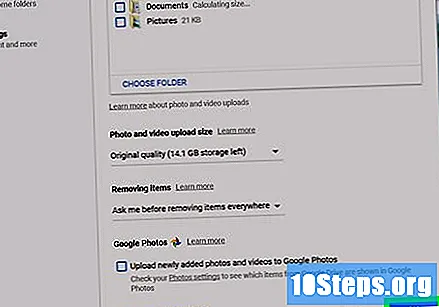
- "బ్యాకప్ మరియు సమకాలీకరణ" కంప్యూటర్లో సక్రియంగా ఉంటుంది, ఫైల్లు ఎల్లప్పుడూ Google డ్రైవ్కు పంపబడుతున్నాయని నిర్ధారిస్తుంది.
3 యొక్క 3 వ భాగం: మీ ఫోటోలను డౌన్లోడ్ చేస్తోంది
“బ్యాకప్ మరియు సమకాలీకరణ” చిహ్నంపై కుడి క్లిక్ చేయండి. ఐకాన్ బాణంతో మేఘాన్ని పోలి ఉంటుంది మరియు ఇది అప్లికేషన్ ట్రే (విండోస్) లేదా మెనూ బార్ (మాకోస్) లో ఉంటుంది.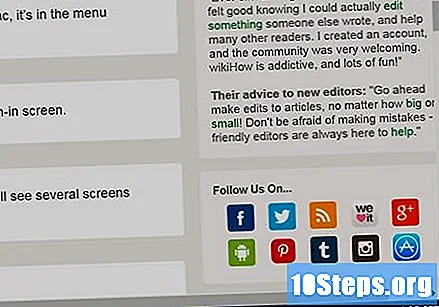
క్లిక్ చేయండి ప్రాధాన్యతలు.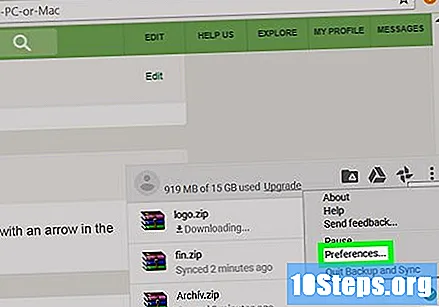
ఎంచుకోండి Google డిస్క్ ఎడమ కాలమ్లో.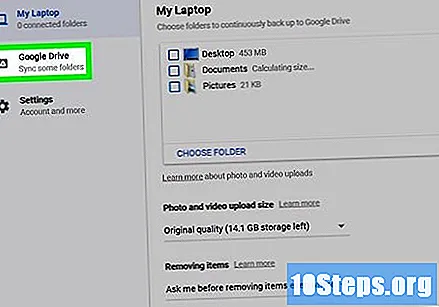
క్లిక్ చేయండి ఫోల్డర్లను మాత్రమే సమకాలీకరించండి .... ఫోల్డర్ల జాబితా తెరపై కనిపిస్తుంది.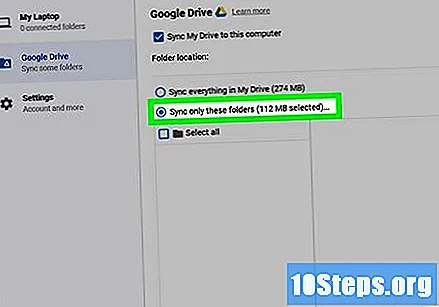
ఎంచుకోండి Google ఫోటోలు క్లిక్ చేయండి అలాగే. మీ Google ఫోటోల డౌన్లోడ్ ప్రారంభమవుతుంది మరియు చాలా సమయం పడుతుంది, ప్రత్యేకించి మీకు చాలా పెద్ద చిత్రాలు ఉంటే లేదా ఇంటర్నెట్ నెమ్మదిగా ఉంటే.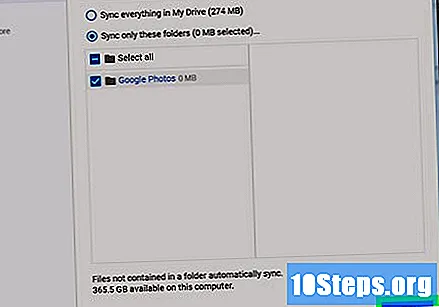
- మీరు మీ Google డిస్క్ నుండి ఇతర ఫోల్డర్లను డౌన్లోడ్ చేయాలనుకుంటే, వాటిని అక్కడ ఎంచుకోండి.
- మీ కంప్యూటర్లో గూగుల్ డ్రైవ్ ఫోల్డర్ను తెరిచి ఫోల్డర్ను డబుల్ క్లిక్ చేయడం ద్వారా డౌన్లోడ్ చేసిన ఫోటోలను చూడండి Google ఫోటోలు. ఫైల్స్ తేదీ లేదా ఆల్బమ్ పేరు ద్వారా సబ్ ఫోల్డర్లుగా వేరు చేయబడవచ్చు.